- 目录
- 收藏
- 点赞
- 评论
声卡是多媒体技术中最基本的组成部分,是实现声波/数字信号相互转换的一种电脑硬件。市面上的声卡产品可大致分为板卡式、集成式、外置式这三种类型,不同类型声卡性能不同,结构也有差异。在日常生活中,我们可通过看接口、看需求、看音效芯片等方法来挑选声卡,接下来就和小编一起来看看声卡的百科吧。
01 声卡的种类
1 板卡式
板卡式产品是现今市场上的中坚力量,产品涵盖低、中、高各档次,售价从几十元至上千元不等。早期的板卡式产品多为ISA接口,由于此接口总线带宽较低、功能单一、占用系统资源过多,它们拥有更好的性能及兼容性,支持即插即用,安装使用都很方便,但是占用系统资源过多是板卡式声卡的最大缺点。
2 集成式
集成式声卡集成在主板上,价格低廉,占用系统资源少,但是集成式声卡对声音的处理仅仅集中在够用的程度,它虽然可以满足用户绝大多数用户对电脑声音的需求,但是与专业的声卡还是有着较大的差距。如果对电脑音质没有特别高的要求,那么有着诸多优点的集成式声卡就成了你的不二选择。选择集成式声卡还能节省费用,对电脑的其他硬件进行升级。
3 外置式
外置式是创新公司独家推出的一个新兴事物,它通过USB接口与PC连接,具有使用方便、便于移动等优势,是追求极致音效用户的最佳选择。但这类产品主要应用于特殊环境,如连接笔记本以实现更好的音质等。

02 声卡如何选购
1 看接口
PCI声卡比ISA声卡的数据传输速率高出十几倍,因而受许多消费者的欢迎。除此之外,PCI声卡有着较低的CPU占用率和较高的信噪比,并且PCI声卡技术的不断成熟,这也使功能单一、占用系统资源过多的ISA声卡显得风光不再。
2 看需求
现在声卡市场的产品很多,不同品牌的声卡在性能和价格上的差异也十分巨大,所以一定要在购买之前想一想自己打算用声卡来做什么,要求有多高。
一般说来,如果只是普通的应用,如听听CD、看看影碟、玩一些简单的游戏等,所有的声卡都足以胜任,那么选购一款廉价的集成声卡就可以了。如果是用来玩大型的3D游戏,就一定要选购带3D音效功能的声卡,因为3D音效已经成为游戏发展的潮流,现在所有的新游戏都开始支持它了。不过这类声卡也有高中低档之分,大家可以综合起来考虑。
如果对声卡的要求较高,如音乐发烧友或个人音乐工作室等,这些用户对声卡都有特殊要求,如信噪比高不高、失真度大不大等,甚至连输入输出接口是否镀金都斤斤计较,这时当然只有高端产品才能满足其要求了。
3 看音效芯片
音效芯片是决定声卡性能的重要因素,不同声卡所采用的芯片往往不同,哪怕是同一个品牌的声卡的音频处理芯片也不一定完全相同,这一点显得很复杂。所以,当你大致确定了要选购声卡的范围后,一定要了解一下有关产品所采用的音频处理芯片,它是决定一块声卡性能和功能的关键。
4 看品牌
大品牌的产品质量往往有保障,售后服务较好,生产工艺技术成熟,价格定位也合理,国家监管也比较严格,消费者可根据自己的实际需求,选购合适的电脑声卡。

03 声卡驱动怎么安装
1、从“开始”菜单的“设置”下面启动“控制面板”。然后双击“系统”。打开“设备管理器”。
2、此时会发现几个项目前面标这一个黄色的“?”,还打上一个“!”。Windows会把它不认识的硬件设备就用这样的符号来标示出来,这样安装驱动程序就比较方便了。黄色部分的提示一般各异,无需理会。
3、找到“PCI Multimedia Audio Device”项目,它们就是声卡的设备名,安装声卡驱动程序前,我们先把这项删除。删除方法很简单,单击第一个“PCI Multimedia Audio Device”项,再单击“删除”按钮,出现提示,单击“确定”就可以了。
4、下面安装声卡驱动,单击“刷新”按钮,就会找到新的硬件,然后单击“下一步”,选择安装的途径,使用“推荐”这个选项。
5、再单击“下一步”,选择安装程序的位置,已经选择好了“指定位置”,点“浏览”,从光盘上找到声卡驱动。
6、打开SOUND目录,这里有ESS1938的目录,就选择它。再选“Win200、或winXP或vista”,现在“确定”按钮变成可点的了。指定了位置后,就可以单击“下一步”。
7、已经找到了一个设备的驱动程序,正好是声卡的,单击“下一步”。开始复制文件了,再点一下“完成”。又找到了其它的设备,自动开始安装驱动程序。现在就大功告成了。
8、那么怎么知道已经安装成功了呢?安装好了驱动程序后在“设备列表”中已经有了“声音、视频和游戏控制器”一项,还有“任务栏”右边还多出了一个小喇叭,这就表示声卡驱动程序已经安装好了。

04 声卡怎么调试
在不同系统下,调试的方式也不同,以Vista系统为例:
1、打开声音调节板,在右下角的小喇叭上点右键,选择“录音设备”。
2、对录制选项进行修改,选择“录制”,在中间的空白处点鼠标右键,勾选“显示禁用的设备”--“立体声混音”-启用。
3、对混音选项进行调试,点击“立体声混音”,右键“属性”,或者是右下角的。出现“立体声混音”音量条,根据实际效果自行调节,点右下角的“确定”。再点到播放上,在扬声器上右键属性,点击级别,把里面的所有小红叉点消掉。
4、音频管理器设置,双击打开右下角的“红色小喇叭”;或者是:开始-设置-控制面板-高清声卡。扬声器“喇叭组态”设置。在音效栏中继续设置-“默认格式”设置---麦克风“麦克风效果”设置-“默认格式”设置-设备高级设置”。
5、确定后,VISTA系统下的声卡调试基本完成,如有其它方面需求,按自己的意愿进行操作修改。

05 声卡故障维修
1、首先检查任务栏右侧有无“小喇叭”。如果有,则声卡正常,故障原因可能是系统声音太小,或设置了静音,或音箱故障所致。可以继续通过耳机检查是否有声音输出,如果有,则是音箱的故障。
2、如果任务栏右侧无“小喇叭”,接着单击“控制面板/声音和音频设备”命令,打开“声音和音频设备属性”对话框,并在此对话框中单击“声音”选项卡,然后在“程序事件”栏中单击其中一个程序事件(如程序出错),再选一个声音种类,然后看右边的“预览”按钮是否为黑色。如果为黑色,则声卡正常,故障原因可能是系统音量太小,或设置了静音,或音箱故障。
3、如果“声音”选项卡中的“预览”按钮为灰色,接着单击“控制面板/系统属性/硬件/设备管理器”命令,查看“设备管理器”窗口中有无黄色“?”的选项。
(1)如果有黄色“?”,看选项是否为声卡设备选项(声卡设备选项中通常有“Audio”或“Sound”等关键词)。如果是声卡设备的选项,则表明声卡驱动没有安装,重新安装声卡驱动程序,无声问题即可解决。
(2)如果有黄色“?”,而选项不是指声卡设备,或没有黄色“?”的选项,那么看声音、视频和游戏控制器选项卡下有无黄色“!”的选项。
(3)如果有黄色“!”,则可能是声卡驱动不匹配,或声卡老化所致。接着删除带“!”选项,重新安装声卡驱动即可。
4、如果“设备管理器”窗口中没有声卡选项,且声卡是集成声卡。需要重启电脑,进入BIOS程序,检查BIOS中周边设备选项是否设置为“Disabled”,如果是,将其更改为“Enable”即可。如果此项设置我“Enable”,则可能是主板声卡电路损坏,维修声卡电路即可。
5、如果声卡不是集成声卡,需要打开机箱,检查声卡是否安装好。如果没有安装好,重新安装后,开机测试即可。如果声卡已经安装好,接着将声卡拆下,然后清理主板声卡插槽及声卡上面的灰尘(特别要检查金手指是否有霉点等),清洁后,再重新安装好,一般故障即可排除。
6、如果声卡还不正常,则是声卡本身有问题,用替换法检查声卡是否损坏或与主板不兼容。如果声卡损坏或与主板不兼容,更换声卡即可。
06 小编推荐
1 创新科技声卡
参考价格:479
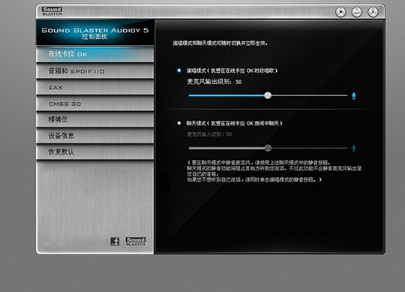
采用Pci-e插口,高速传输不延迟,HIFl级音频元器件和精良的电路设计使其降噪,EAX 4.0 ADVANCED HD支持同时加在多路场景音效。
2 好牧人声卡
参考价格:378

好牧人V8 8声卡电脑直播双通道连接,音质更佳,闪避效果,智能升降背景音乐,高续航,连续约15小时,畅玩直播。
3 绿联声卡
参考价格:69

360度立体声环绕,在常规2.0声卡基础上新增6个发音点,完成虚拟7.1环绕声道,全方位覆盖你的耳朵。







